Win10在锁屏状态下打开任意应用方法,windows10开启锁屏
浏览量:121次
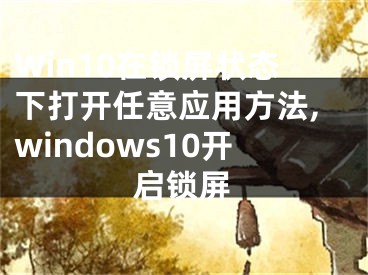
Win10在锁屏状态下打开任意应用方法。现在,不少人都在使用win10系统。使用过程中,不少人都在问,Win10在锁屏状态下桌面打开任意应用?其实,这很简单,一起来看看小编为大家带来的Win10在锁屏状态下打开任意应用方法吧。
具体方法如下:
1、在Cortana搜索栏输入regedit,按回车键进入注册表编辑器
2、定位到
HKEY_LOCAL_MACHINE\SOFTWARE\Microsoft\Windows NT\CurrentVersion\Image File Execution Options
3、在Image File Execution Options上点击右键,新建→项,命名为utilman.exe
Win10
4、点击utilman.exe,然后在右边空白处单击右键,新建→字符串值,命名为Debugger
Win10
5、双击Debugger,在数值数据中输入你要改变的程序路径,例如任务管理器为:
C:\Windows\System32\taskmgr.exe
Win10
命令提示符为:C:\windows\system32\cmd.exe
Win10
Win10
如果你有一定的计算机基础的话,有以上两个工具也就意味着可以打开所有应用了。当然,如果你只想打开某个特定程序,也可以把这个程序路径填写在这里,比如只想浏览网页,可以把旗鱼浏览器路径写上(盘符根据你的实际情况填写):
C:\Program Files\Ruanmei\Qiyu\qiyu.exe
Win10
这样改完之后,再点击原来的“轻松使用”将不会打开默认的菜单,而是直接启动修改后的单个程序。如果你想改回默认,直接把Debugger删掉,或者把数值数据改为0(这样以后可以随时改为新的程序,直接删了你还得找本文再看……)即可。
[声明]本网转载网络媒体稿件是为了传播更多的信息,此类稿件不代表本网观点,本网不承担此类稿件侵权行为的连带责任。故此,如果您发现本网站的内容侵犯了您的版权,请您的相关内容发至此邮箱【779898168@qq.com】,我们在确认后,会立即删除,保证您的版权。
最新
- Win10在锁屏状态下打开任意应用方法,windows10开启锁屏
- win10怎么锁屏 win10怎么锁屏方法介绍
- 猿题库怎么开启错题锁屏功能 猿题库开启错题锁屏功能的方法
- Win10锁屏蓝屏怎么回事 win10锁屏蓝屏的解决办法,win10锁屏后蓝屏
- win10怎么设置锁屏时间 win10怎么设置锁屏时间方法介绍
- win10无法设置锁屏壁纸的解决方法,解决win10锁屏壁纸设置不了的方法
- windows10锁屏快捷键设置,win10快捷锁屏键是哪个
- win10系统如何开启锁屏Cortana微软小娜功能 ,win10锁屏模式
- 怎么开启华为手机的锁屏通知 ,华为手机怎样开启锁屏
- windows10系统怎么设置锁屏壁纸,win10自带的锁屏壁纸


